- Qu’est-ce que la messagerie LinkedIn ?
- Les différentes fonctionnalités disponibles dans la messagerie LinkedIn ?
- Enjeux et faiblesses de la messagerie LinkedIn
- La meilleure alternative à la messagerie LinkedIn : Inbox Waalaxy
- Conseils pour bien utiliser la messagerie LinkedIn
- Messagerie LinkedIn FAQ & Help center
- Peut-on envoyer un message en masse sur LinkedIn ?
- Conclusion à propos de la messagerie LinkedIn
LinkedIn, plus d’un milliard d’utilisateurs à travers le monde. Le premier réseau social pro. Il fallait qu’on parle de la messagerie LinkedIn.
Élément central des échanges entre les personnes, comment l’omettre.
Entre interface désastreuse, bugs récurrents, mais aussi alternatives gratuites et hacks, je vous propose dans cette étude de la déconstruire puis de la reconstruire.
La messagerie LinkedIn n’aura bientôt plus de secrets pour vous.
Qu’est-ce que la messagerie LinkedIn ?
À moins que vous sortiez d’une grotte après 2 millénaires de congélation, je ne vais pas vous apprendre que c’est une messagerie instantanée.
Enfin quand même, je vais préciser (car certaines choses nous intéressent pour la suite) : une messagerie instantanée permet à deux personnes en contact sur un réseau social d‘échanger directement par message. Comme pour des SMS, il y a une notion d’instantanéité et un aspect formel moins développé, contrairement aux emails (plus basés sur un discours très cordial et une notion d’asynchrone).
Les différentes fonctionnalités disponibles dans la messagerie LinkedIn ?
Là, vous vous dites : une fois la définition de la messagerie LinkedIn posée, est-ce qu’on va vraiment trouver des trucs à dire sur le sujet ?
Ce serait mal nous connaître. 😉
Envoyer des messages sur LinkedIn
La fonctionnalité principale de la messagerie LinkedIn, comme son nom l’indique, c’est d’échanger des messages. Mais pas avec n’importe qui !
Pour pouvoir échanger des messages normalement, il vous faut être « connectés » avec la personne.
Non je ne parle pas d’une communication télépathique. 😅
Sur LinkedIn, être connecté, c’est faire partie du même réseau. C’est l’équivalent d’être ami sur Facebook… mais dans le monde pro.
Et comme toute messagerie qui se respecte, vous pouvez ajouter à vos messages des GIFs, images, pièce jointe, vidéo, audio et émojis. Depuis plus récemment, il est même possible d’ajouter une « réaction à un message », c’est un à dire un emoji en réponse à un message.
Est-ce qu’on peut dire avec ça que LinkedIn se Facebookise ? Je ne sais pas… Personnellement je ne l’utilise pas et je ne connais pas grand monde qui l’utilise.
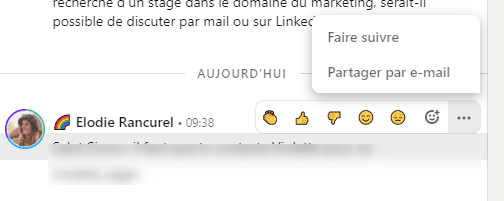
Envoyer une invitation sur LinkedIn
On s’écarte un peu du sujet. Et en même temps pas tant que ça…
L’invitation, c’est la demande d’ami dont on parlait plus tôt. La demande d’entrée en relation.
Elle se matérialise par la possibilité d’ajouter une « note d’invitation », qui correspond à un message limité à 300 caractères.

Si la demande est acceptée, la note sera ajoutée au début de la conversation avec la personne.
Particularité récente (et choix douteux de la part de LinkedIn) : lorsque vous envoyez des invitations avec notes et qu’elles sont acceptées, la note s’ajoute à la conversation dans la messagerie et apparaît en « non lue » dans l’interface. Même si la personne n’a pas répondu…
Et choix encore plus douteux : si vous ne filtrez pas « Non lu« , alors ces messages n’apparaissent plus. Bref, on revient dessus plus tard dans l’article.
Important : une personne peut aussi répondre sans vous accepter. Pour vous demander plus d’informations à propos de votre demande d’ajout par exemple. Dans ce cas, vous échangez dans la messagerie, mais si la personne finie par vous refuser, vous ne pouvez plus renvoyer de messages.

Envoyer un Inmail sur LinkedIn
« Quoi ? Je croyais qu’on pouvait envoyer que des messages sur LinkedIn ? Pas des emails, des Inmails ? InMail LinkedIn c’est quoi ? 😅 »
Pas de panique !
Je vous ai dit plus tôt que, pour envoyer un message sur LinkedIn, il faut être connecté avec la personne.
J’ai menti.
Il existe une option pour envoyer un message à quelqu’un sans qu’il vous ait accepté dans votre réseau. Elle est coûteuse. Elle est particulièrement inefficiente. Mais c’est possible.
C’est la fonctionnalité « Inmail ». Une option Premium de LinkedIn qui permet donc d’envoyer un message flaggé comme publicitaire, à certaines personnes, sans avoir besoin de faire partie de leur réseau.
Pour accéder à cette fonctionnalité, il vous faut forcément un compte Premium (Sales Navigator, Recruiter, Carreer, Business…). De plus vous avez le droit à un certain volume par mois très limité (60 pour le Sales Navigator).
Les messages vocaux sur LinkedIn
Ça, c’est à la mode. Personnellement je trouve ça horrible parce que mon onglet LinkedIn est toujours en sourdine, pour ne pas avoir le son de toutes les notifications.
À chaque fois que j’en reçois un, je dois enlever la sourdine.
Mais on peut dire que ça marche. Le principe est simple : s’enregistrer, parler et envoyer le message au format audio.
Si vous faites la prospection sur LinkedIn et voulez avoir de bons taux de réponse, c’est le meilleur moyen. Hyperpersonnalisé et beaucoup plus « proche » qu’un message formel, vous obtiendrez un meilleur engagement de la part de votre interlocuteur. Pareil si vous faites du recrutement, pour une touche plus personnalisée, je conseille le message audio.

Les messages vidéos sur LinkedIn
Plus intime et moins professionnel, ils sont à utiliser avec parcimonie je pense.
Disons qu’adresser un dirigeant du CAC 40 avec un message vidéo filmé depuis votre téléphone peut faire mouche comme paraître totalement inapproprié.
D’après moi, c’est un format à privilégier avec des jeunes contacts, ou en recrutement plus qu’en prospection.
Une fois de plus, rien d’exceptionnel. Vous vous filmez et envoyer le message au format vidéo. Très pratique si vous utilisez la messagerie LinkedIn sur mobile, un peu moins sur ordinateur.
La messagerie LinkedIn : ordinateur pleine page, ordinateur side bar ou mobile ?
La messagerie LinkedIn peut s’utiliser de différentes manières. La plus courante pour les utilisateurs : la messagerie de l’application LinkedIn, directement sur téléphone.
Elle n’est pas trop moche, plutôt simple à utiliser. Pratique si vous ne gérez pas beaucoup de messages et avez besoin de rester en communication permanente avec vos contacts.
Attention tout de même à couper les notifications pour ne pas être trop dérangé pendant vos horaires de travail.
Si vous êtes plutôt sur l’ordinateur (parce que LinkedIn est un outil de travail ou que vous avez de plus gros volumes à gérer), vous avez deux options d’utilisation de la messagerie.
Elle est utile également si vous souhaitez répondre rapidement en naviguant sur LinkedIn. Mais dès que les volumes entrants de messages sont importants, elle devient inutilisable.

Enfin, vous avez la dernière option : la page de la messagerie. On ne commentera pas dans cette partie son esthétisme ni sa facilité d’utilisation et encore moins son manque de fonctionnalités. Ca c’est pour plus tard.

Ici, tous vos messages s’affichent. Vous disposez de plusieurs filtres : Archivés, Non lus, Inmail et Spam.
Vous avez également plusieurs actions possibles associées : marquer comme Lu, marquer comme Non lu, Archiver, Supprimer, Transférer et Signaler. On revient sur tout ça en détail dans notre partie FAQ.
Messagerie LinkedIn, Sales Navigator et Recruiter
Vous prospectez ou recrutez sur LinkedIn et vous ne voulez pas tout mélanger. Surtout ne pas avoir les réponses de prospection entremêlées dans les conversations plus personnelles avec votre réseau ?
LinkedIn a inventé la messagerie Sales Navigator et la messagerie Recruiter.
Le principal avantage de ces deux variantes, c’est clairement celui de séparer les chaussettes et les torchons. Autrement dire faire un suivi de votre prospection à part du reste.
Pour votre contact en revanche, il n’y a pas de différence : votre message apparaitra bien dans sa messagerie « classique ».
Ces deux messageries sont accessibles uniquement avec les plans Premium de LinkedIn associés (Sales Navigator et Recruiter Lite).
L’interface et les fonctionnalités sont légèrement différentes également. Pour Sales Navigator par exemple, vous avez accès aux informations de contact fournies par la personne directement et un résumé de son profil, sans ouvrir la page du profil en question.
Vous pouvez également « Enregistrer » un prospect pour l’avoir dans vos listes de leads.
Mon avis sur le sujet : ne prenez pas l’abonnement Sales Navigator juste pour cette messagerie. Privilégiez dans ce cas un outil comme Waalaxy, bien plus adapté !
En revanche, si vous faites de la prospection (surtout si elle est automatisée), on vous recommande toujours le Sales Nav. Il offre une granularité de recherche unique, vous offrant un ciblage très précis des prospects à contacter.
Enjeux et faiblesses de la messagerie LinkedIn
Bon, il est temps de parler du vrai sujet. De pourquoi la messagerie LinkedIn, pour un réseau social de 700M de personnes, plusieurs milliards de revenus annuels et une boite détenue par Microsoft bah… c’est de la m*****.
(Mon opinion : être détenu par Microsoft est plutôt un désavantage qu’un avantage quand il s’agit d’esthétisme, de fonctionnalités et d’expérience utilisateur).
Une interface hideuse et inadaptée
Si vous l’utilisez, vous savez.
Malgré les efforts récents de LinkedIn en termes de design, la messagerie ce n’est toujours pas ça. Vraiment pas…
Pas d’arrondi, des couleurs douteuses… En 2000 ça aurait été au top de la mode.
Mais pour info, on est en 2021….
Au-delà de l’aspect graphique, c’est l’aspect pratique qui pose un problème.
Pas de filtres avancés, pas de système de tags pour organiser ses contacts, pas d’aperçu du profil…
Gérer de gros volumes de messages avec LinkedIn est impossible
En fait la messagerie LinkedIn fait globalement le travail quand vous avez moins de 10 messages par jour à gérer.
Mais LinkedIn étant au centre de l’activité de beaucoup de personnes, surtout en ces contextes sanitaires où il est devenu un lieu d’échange professionnel majeur, les volumes de messages sont souvent très supérieurs à la dizaine quotidienne.
(Personnellement je suis plutôt entre 100 et 200 par jour 😅)
Et là… c’est le drame.
Prenons un exemple : vous avez lancé une campagne de prospection sur LinkedIn avec Waalaxy. Comme c’est particulièrement efficace, vous vous connectez deux jours après et vous avez une icône messagerie avec écrit « +99 notifications ».
Plus de 99 personnes vous ont répondu ?
Pas forcément. Si une personne vous a envoyé 99 messages, c’est la même chose.
Passons…
Vous ouvrez la messagerie et pour obtenir les dernières réponses, il vous faut filtrer par « Non lu ».
Jusque-là ça va.
Vous répondez à votre premier message « Non lu » (classé par ordre du dernier répondu et impossible de faire l’inverse… Vos prospects qui ont répondu il y a 3 jours devront attendre un peu plus…).
Puis un deuxième et un troisième…
Et chaque réponse envoyée vous fait remonter en haut de la messagerie.
Il vous faut donc scroller de nouveau pour chercher le dernier message « non lu » et « non répondu ».
Arrivé au 19ème ça devient fastidieux…
Pourquoi 19ème ? Ah je ne vous ai pas encore dit. 😂
Vous ne pouvez pas charger plus de 19 messages « non lus » d’affilée. Il faut désormais recharger la page pour afficher les suivants.
Une messagerie inadaptée à la prospection
Votre prospection LinkedIn se passe à merveille. Vous avez plein de réponses positives.
« Super, je vais enregistrer mes prospects dans mon CRM. Eh… mais faut que je saisisse toutes les informations à la main ? Alors qu’elles sont là sous mes yeux ? »
Oui, la messagerie classique ne vous offre pas de possibilités d’exporter vos données de prospects pour mettre à jour votre CRM.
« Bon, je vais prendre Sales Navigator alors. »
Ah non mais Sales Navigator ne permet pas ça non. Aucune option LinkedIn ne permet ça en fait !
« Et si un prospect n’est pas dispo en ce moment, je fais comment pour le relancer ? »
Il paraît que le post-it, ça fonctionne bien. En tout cas, c’est ce que pense LinkedIn, car vous ne pouvez pas masquer une conversation pour la retrouver plus tard ou programmer une relance.
« Ok, mais avec la suggestion de messages au moins, je gagne du temps dans mes réponses ! »
C’est vrai. Si vos échanges avec vos prospects se cantonnent à « Thanks » « Okay thanks » « Ok, great ».
Je sais. Vous vous sentez désespéré. Vous êtes sur le point de renoncer à la prospection sur LinkedIn, ou même à la chasse de talents.
Ne vous inquiétez pas. On a pensé à vous.
La meilleure alternative à la messagerie LinkedIn : Inbox Waalaxy
L’expérience décrite plus haut était une expérience quotidienne pour nous. Quand vous gérez une trentaine de comptes et parfois plus de 1 000 messages par jour, je vous laisse imaginer le calvaire.
Il nous fallait quelque chose de solide. De fiable. D’efficace.
J’appelle donc à la barre, Waalaxy. 👽
Comment Waalaxy fonctionne ?
C’est très simple. Toute se passe dans une interface à part, depuis laquelle vous accédez à vos messages LinkedIn et d’autres fonctionnalités.
C’est une extension Chrome qui va envoyer les messages directement sur LinkedIn, comme si vous y étiez. Mais sans la mauvaise expérience. 😂
Pour LinkedIn et vos prospects, c’est transparent. Les messages sont envoyés sur LinkedIn, respectent les règles de LinkedIn.
Lorsque vous envoyez un message depuis Waalaxy, c’est comme si vous aviez cliqué sur « Envoyer » sur la messagerie LinkedIn directement.
Interface sexy et intuitive
Basée sur le design de Facebook Messenger, la première chose qui fait la différence, c’est l’esthétique et la simplicité d’utilisation.
Ça peut paraître anecdotique, mais ça ne l’est pas. Quand on passe quotidiennement 1h sur un outil, c’est important.
Du moins, pour nous, ça l’est.
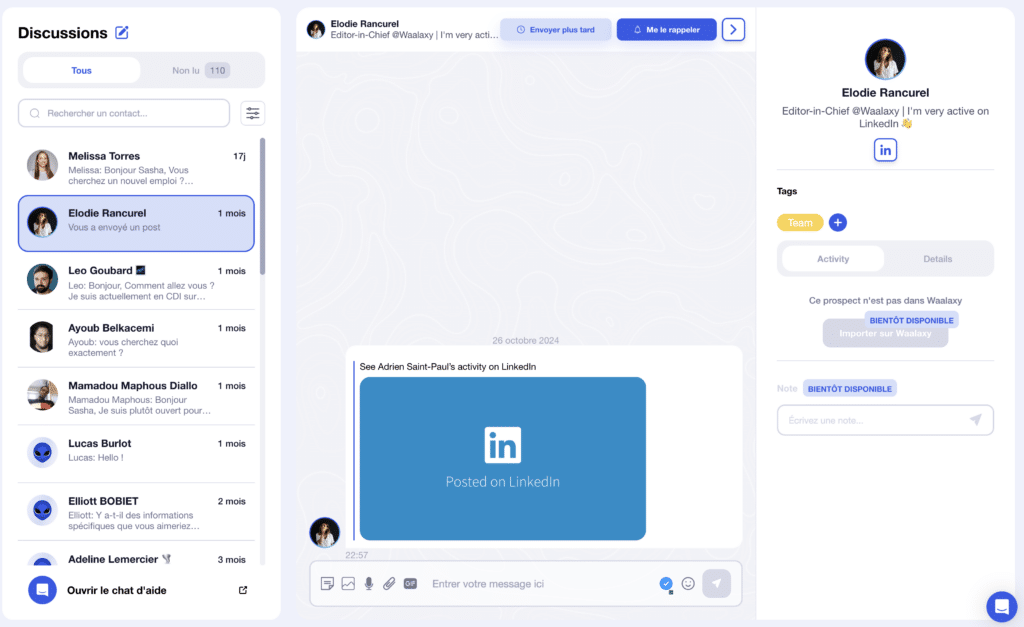
Vous vous souvenez du problème de répondre aux messages non lus ?
Non pas celui qui fait que les personnes qui vous acceptent dans leur réseau sans vous répondre apparaissent en non lus.
Enfin si celui-là aussi, on l’a réglé. 😅
Mais je parle de celui qui fait que vous devez recharger la page pour afficher les 20 conversations non-lues suivantes et « re scroller » la page à chaque fois que vous répondez à un message.
Ca, c’est c’est réglé. Avec Waalaxy, vous pouvez scroller tous vos messages non-lus sans recharger la page. Et quand vous répondez à un message non-lus (qui devient donc « lu »), la notification en rouge disparaît et vous retrouvez votre discussion dans « lu ».
Utiliser des réponses enregistrées
Quand vous échangez beaucoup de messages sur LinkedIn (surtout avec la prospection automatisée), vous vous rendez compte que 80% des messages de vos contacts peuvent être répondus avec 20% de vos réponses.
Sur Waalaxy, vous pouvez enregistrer des modèles de réponses personnalisées.
Ainsi, vous obtenez une rare vélocité dans la réponse aux personnes non intéressées ou aux questions récurrentes.
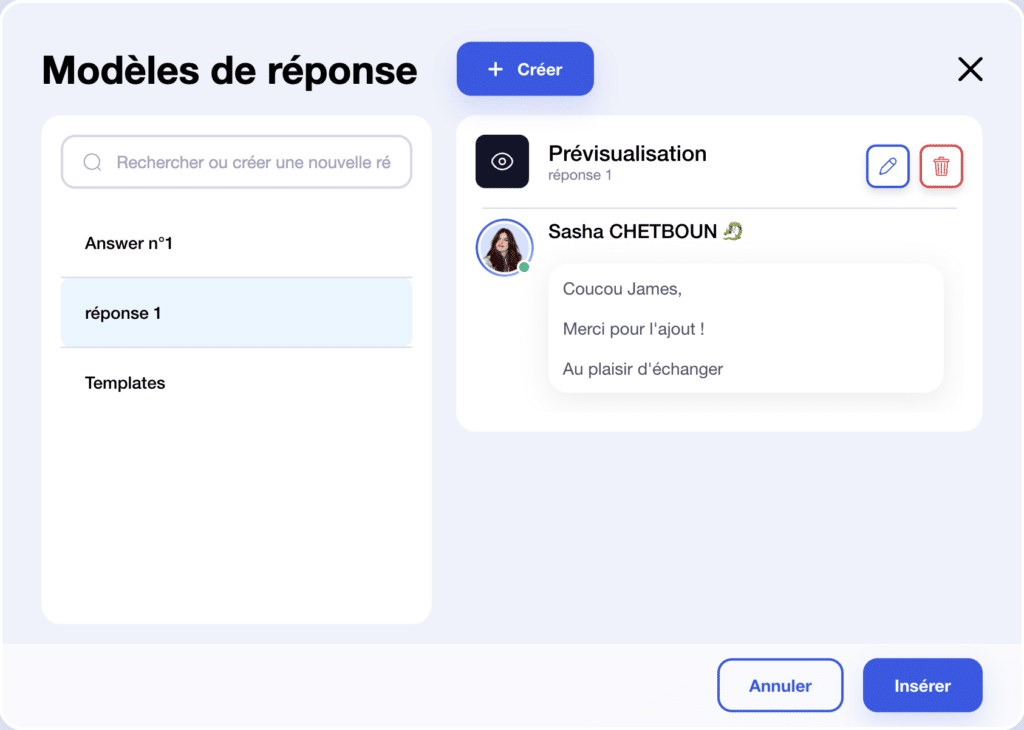
Raccourcis clavier
Oui j’ai bien dit : sans frôler votre souris. Waalaxy intègre une série de raccourcis claviers qui vous permettent :
- de trouver une réponse enregistrée et de l’envoyer
- de passer d’une conversation à une autre
- revenir à la conversation précédente ou aller à la suivante
Ça parait peu. Et pourtant je vous assure que bien maîtrisés, c’est un gain de temps considérable !
Programmer une relance sur LinkedIn
Avant, quand un prospect me disait :
« Je ne suis pas disponible en ce moment, revenez vers moi dans deux semaines ».
Je ne revenais jamais vers lui. À 100 messages par jour, pas le temps d’individualiser tout ça.
Avec Waalaxy, vous pouvez programmer une relance.
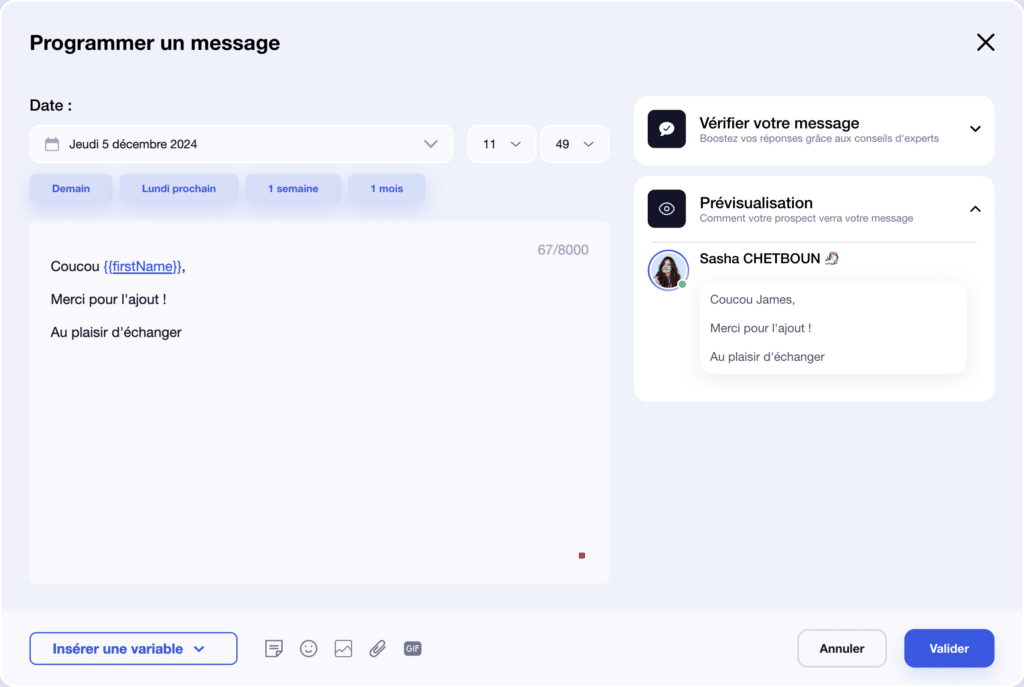
Ainsi, si votre prospect vous dit « Relancez moi dans deux semaines », pas besoin de vous faire un rappel sur votre calendrier ou d’utiliser un post-it. Quelques secondes suffisent pour programmer la relance.
Tags et filtres
Vous pouvez ajouter des étiquettes à vos conversations.
Ces étiquettes ont 3 utilités majeures :
- vous rappeler la typologie de personnes avec qui vous discutez
- segmenter vos prospects en vue d’un export vers votre CRM (voir plus bas)
- filtrer pour retrouver une typologie de prospects particulières.
Vous pouvez créer les tags que vous souhaitez et les réutiliser comme bon vous semble.
Étroitement lié aux tags, les filtres sont beaucoup plus avancés que sur LinkedIn.
Évidemment, vous avez les filtres de base de LinkedIn : Archivé, Non lus… Mais également si une relance est programmée.
Vous pouvez filtrer par tag, par la dernière personne qui a répondu (« Vous » ou « votre contact »), savoir s’il n’a jamais répondu et enfin demander une période sur laquelle rechercher.
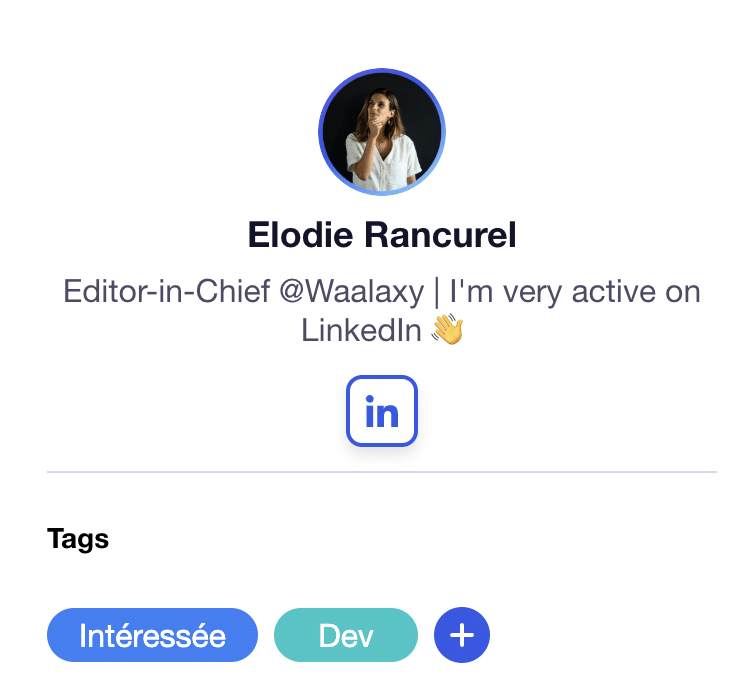
Conseils pour bien utiliser la messagerie LinkedIn
Si vous faites du recrutement ou de la prospection, je ne vais pas vous transmettre ici toutes les meilleures pratiques pour le faire sur LinkedIn. On a d’autres articles pour ça.
Néanmoins, il y a quelques bonnes règles à respecter quand on envoie des messages sur LinkedIn.
Ne jamais faire de conversation de groupes pour contacter plusieurs personnes
Vous voulez contacter plusieurs personnes pour faire la promotion d’un service, produit ou événement ? Ne faites surtout pas de conversations de groupe.
On en a pas parlé plus haut, mais avec LinkedIn, il est possible de faire une conversation de groupe, c’est-à-dire réunir plusieurs personnes dans la même conversation.
Super utile pour mettre en relation deux personnes ou avec une discussion groupée sur un sujet, à condition que les différents partis soient d’accord.
Je veux dire par là qu’il n’y a de pire que regrouper des personnes qui n’ont rien à voir ou ne se connaissent pas pour leur envoyer tous les mêmes messages en une seule fois.
Votre profil sera signalé à LinkedIn comme ayant des comportements abusifs par les autres membres et vous donnerez une très mauvaise image de vous.
Si vous souhaitez contacter plusieurs personnes pour promouvoir votre activité et envoyer des messages en masse sur LinkedIn, utilisez plutôt un outil comme Waalaxy, qui se chargera de les envoyer un par un et de manière personnalisée.
Éviter d’envoyer trop de fois le même message exact
LinkedIn n’aime pas trop voir le même message être envoyé 100 ou 200 fois à la suite. Il considère ça comme un contenu « spammant » et risque de vous mettre dans la catégorie « Spam » que l’on a évoqué plus haut justement.
Comme les emails, vos prospects ne verront donc pas vos messages par défaut, ce qui est dommage.
La bonne astuce ? Faites de petites variantes dans vos messages pour n’envoyer que 50 à 100 exemplaires à chaque fois. 😉
Privilégier de courts messages aérés (utilisation mobile)
La plupart des utilisateurs traitent leurs messages LinkedIn sur mobile. Et qui dit mobile, dit petit écran.
De plus, l’attention du cerveau humain est assez limitée. Si vous sollicitez une personne que vous ne connaissez pas sur un sujet, l’attention qu’elle va vous accorder ne dépassera que rarement les 7 secondes…
Privilégiez donc des courts messages, aérés et plus « punchy ». On s’en fout que vous vous appeliez Quentin et que vous soyez de Montargis.
Qu’est-ce que vous lui voulez à cette personne ? En quoi ça la concerne ? Qu’est-ce que ça lui apporte de vous répondre ?
Les templates, ça ne fonctionne pas
En préparant cet article, j’ai regardé un petit peu ce que les gens cherchaient sur Google au sujet des messages LinkedIn.
La majorité cherchent des templates de messages à utiliser et à réutiliser.
Je vais vous dire quelque chose : si vous faites comme les autres, vous aurez les mêmes résultats.
Qu’est-ce que ça signifie ?
Cela signifie que si vous avez cherché « template de message pour recruteur » sur LinkedIn, des centaines l’ont probablement fait avant vous. Ils ont probablement ouvert le même article et copier-coller le même message.
Le candidat a donc reçu des dizaines de fois le même message. Et chaque nouveau message similaire réduit la chance qu’il y réponde.
Il y a quelques règles en copywriting. Mais la principale reste de se distinguer des autres.
Ayez toujours en tête : la personne que vous contactez a probablement été déjà contactée 10 fois aujourd’hui sur le même sujet. Si elle doit répondre à une personne, qu’est-ce qui fera que ce sera vous ?
Sans cette réflexion, vos taux de succès sont voués à rester collés au plancher.
Messagerie LinkedIn FAQ & Help center
La messagerie LinkedIn est un sujet vaste et varié. J’ai réuni les questions les plus posées par nos clients et par les utilisateurs LinkedIn. Il y a forcément la réponse à la question que vous vous posez.
Si ce n’est pas le cas, dites-le-moi sur LinkedIn. J’y répondrai. 😉
Quelle est la différence entre un message LinkedIn et une invitation ?
Un message LinkedIn (hors Inmail), ne peut être envoyé qu’à une personne déjà dans votre réseau, c’est-à-dire que vous êtes « connectés » sur LinkedIn. Une invitation est une forme de « demande d’ami », qui peut être accompagnée d’une note personnalisée (servant à justifier auprès de la personne pourquoi vous voulez entrer en relation avec elle sur LinkedIn).
Comment supprimer un message LinkedIn ?
Pour supprimer un message LinkedIn sur l’ordinateur, il faut cliquer sur les « … » à droite du message, puis choisir l’option « Supprimer ». Les messages transférés et les notes d’invitations ne peuvent pas être supprimés de la messagerie.
Attention, votre message ne pourra pas être restauré.

Sur mobile en revanche ce n’est pas possible.
Dans tous les cas, le message disparaitra, mais il sera affiché à votre interlocuteur qu’un message a été supprimé.

Les messages LinkedIn sont-ils privés ? Confidentialité messagerie LinkedIn
Oui, les messages LinkedIn restent privés. Comme tous réseaux sociaux, il est possible que certains algorithmes les utilisent pour mieux personnaliser votre expérience (détection de mots clefs pour du ciblage publicitaire par exemple) mais en principe aucun humain n’a accès à ces informations.
Inmail VS messagerie LinkedIn
Les Inmails sont une fonctionnalité payante de LinkedIn qui vous permet d’envoyer un message à une personne sans faire partie de son réseau (et donc d’apparaître dans sa messagerie). Les messages LinkedIn, eux, ne peuvent être envoyés qu’à une personne vous ayant accepté ou invité dans son réseau (il faut donc passer par une invitation avec ou sans note au préalable).
Les Inmails sont accessibles avec le Sales Navigator ou autre option Premium de LinkedIn et sont limités en nombre d’envois par mois. Ils apparaissent comme « Sponsorisé » dans la messagerie, ce qui leur donne un caractère très automatisé et impersonnel. De ce fait, ils ont des taux de réponses largement inférieurs aux messages classiques.

Si vous souhaitez prospecter, nous vous conseillons d’utiliser plutôt un outil d’automatisation LinkedIn dans votre quotidien et pratiquer l’envoi d’Inmails uniquement en dernier recours.
Le format des Inmails est aussi différent, car il contient un « Object » (comme un mail) et des options de réponses cliquables, qui ne sont pas possibles avec un message classique.
Comment savoir si quelqu’un a lu son message sur LinkedIn
Lorsque quelqu’un lit votre message sur LinkedIn, ceci est matérialisé par une petite icône avec sa photo de profil en face du message.
Des outils comme Waalaxy peuvent détecter automatiquement si votre prospect a vu votre message.
Néanmoins, votre interlocuteur peut avoir choisi de désactiver cette option dans ses paramètres. Ainsi, il ne peut pas voir si les autres ont vu ses messages, mais personne ne peut voir quand il a lu un message.
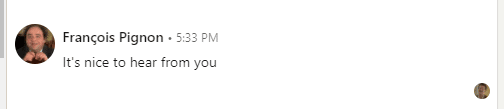
Comment transférer un message sur LinkedIn
Pour transférer un message sur la messagerie classique, il vous suffit de cliquer sur les « … » à droite du message puis « Faire suivre ». Vous pourrez alors choisir le ou les personnes à qui vous souhaitez transférer un message LinkedIn.

L’interlocuteur verra alors le contenu du message, mais aussi l’auteur initial.

La messagerie Sales Navigator permet également de transférer un message encore plus facilement, avec un bouton « Faire suivre » directement intégré dans l’interface.

Vous pouvez également transférer votre message par email. Cela vous demandera alors d’ouvrir votre boite mail et le message sera automatiquement inséré dans le corps de l’email.
Comment bloquer quelqu’un sur LinkedIn ?
Pour bloquer quelqu’un sur LinkedIn, rendez-vous sur son profil. Choisissez « Plus » et « Signaler/Bloquer ».

Vous pouvez également le bloquer depuis la messagerie directement (s’il a envoyé un contenu inapproprié par exemple).

En revanche, si ne souhaitez simplement pas échanger avec lui mais qu’il a respecté les règles de LinkedIn et ne vous a pas contacté de manière inappropriée, vous pouvez vous contenter de retirer la relation.
Pour ça, rendez-vous sur le profil de la personne => « Plus » => « Supprimer la relation » . En effet, le signalement d’un profil donne lieu à une vérification par LinkedIn du profil.
Comment envoyer un lien dans un message LinkedIn ?
Si par lien, vous entendez pouvoir cliquer sur un texte sans que le lien ne soit affiché directement, ce n’est pas possible dans un message LinkedIn, contrairement à un email. Ceci probablement pour éviter de pouvoir mettre des liens cliquables qui enverraient vers des sites frauduleux.
Néanmoins, il existe des méthodes très pratiques comme Uclic, permettant d’obtenir un lien raccourci et personnalisé dans vos messages. Voici un article qui vous explique comment envoyer un lien cliquable en message LinkedIn.

Comment personnaliser ou changer l’aperçu d’un lien dans un message LinkedIn ?
Lorsque vous souhaitez ajouter un lien dans un message LinkedIn, ce dernier va automatiquement chercher un titre, une description courte et un aperçu du lien. Ces informations sont récupérées directement sur le site que vous partagez. Ils correspondent à des balises qu’on appelle « meta » (qui permettent aux robots de mieux lire votre site).
En l’occurrence, celles responsables de l’aperçu d’un lien donc les og-name, og-description, og-image

Si ces balises ne sont pas présentes, LinkedIn ira chercher un aperçu dans les balises « name », « description » et « image » générales.
Il est également possible de personnaliser l’aperçu et le nom d’un lien dans un message LinkedIn grâce à Uclic.
Email ou messagerie LinkedIn ? Que choisir ?
Premièrement, le choix n’est pas obligatoire. Les deux combinés sont très puissants. Grâce à des outils comme Waalaxy par exemple, il est possible de prospecter sur LinkedIn et par email, offrant des performances décuplées.
Mais admettons qu’on doive choisir… Il faut presque un article entier pour répondre à cette question.
Faisons-le rapidement. L’email a l’avantage de pouvoir être envoyé dans des volumes largement supérieurs aux messages LinkedIn, et ne pas nécessiter d’acceptation auparavant (ie de faire partie du réseau du prospect sur LinkedIn) malgré le fait qu’il faut que vos emails soient « opt-in », c’est-à-dire que vos prospects aient accepté de recevoir des sollicitations de votre part.
Mais c’est un canal sursollicité qui offre des taux de réponse assez bas pour la plupart des gens (<3% en moyenne sur du BtoB). Les messages LinkedIn, eux, sont nettement plus intéressants en ce sens, car les taux de réponses moyens se situent entre 20 et 40%.
De plus, LinkedIn est une base de donnée de prospects très précise, qui vous aide à cibler les bonnes personnes, alors que créer une base d’emails de qualité peut s’avérer beaucoup plus compliqué…
Personnellement je vote pour LinkedIn. Mais si c’est possible, je combine les deux.
Peut-on envoyer un message en masse sur LinkedIn ?
Vous pouvez envoyer un message en masse sur LinkedIn assez facilement.
Soit en copiant/collant celui-ci (assez chronophage et rébarbatif), soit en utilisant un outil d’automatisation comme Waalaxy.
Attention tout de même :
- à ne pas dépasser les 200 envois par jour.
- à varier le message régulièrement pour éviter de tomber en Spam sur LinkedIn.
- à être bien en relation avec la personne sur LinkedIn. Sinon, vous ne pourrez pas lui envoyer un message mais seulement une invitation accompagnée d’une note.
Peut on envoyer un message via une API sur LinkedIn ?
Il n’existe pas d’API LinkedIn qui permette d’envoyer des messages. Il existe bien une API LinkedIn qui permet :
- de s’inscrire avec LinkedIn.
- de partager un contenu sur LinkedIn.
- d’intégrer des applications tierces pour se greffer à LinkedIn learning, automatiquement ajouter une certification à un profil etc… mais rien que se rapproche de près ou de loin à l’envoi de messages.
Néanmoins, avec des outils d’automatisation comme Waalaxy il est possible d’envoyer des messages sur LinkedIn automatiquement à partir d’un fichier CSV contenant les urls des profils, ce qui peut s’avérer être moins chronophage qu’une action manuelle. En savoir plus sur l’API LinkedIn.
Peut-on envoyer plus de messages avec le Sales navigator ?
Le sales Navigator ne permet pas d’envoyer automatiquement des messages à des personnes. En revanche, un abonnement premium vous donne plus de souplesse dans l’envoi d’invitations et de messages sur LinkedIn. Cela signifie que vous pouvez envoyer 10 à 20% de messages en plus qu’un profil gratuit, sans risquer de restrictions ou de bannissement.
Il est donc parfait, combiné à un outil d’automatisation. En revanche, si vous envoyez moins de 100 messages par jour, il n’est pas indispensable.
Peut-on restaurer des messages supprimés sur LinkedIn ?
Il n’est pas possible de restaurer un message supprimé sur LinkedIn. Vous pouvez seulement voir que le message a été supprimé.
Soyez donc prudent avant de supprimer un message.
Peut-on éditer un message envoyé sur LinkedIn ?
Pour éditer un message sur LinkedIn sur ordinateur, il suffit de cliquer sur les « … » à droite du message au survol et cliquer sur « Modifier ».

Sur mobile, la manipulation est la même, mais il faut rester appuyé sur le message en question.
Attention, un message modifié sera indiqué comme « Modifié » à votre interlocuteur. Les notes d’invitations et messages transférés ne peuvent pas être édités.
A quoi servent les réactions aux messages sur LinkedIn ?
Comme les autres réseaux sociaux moins professionnels, les réactions aux messages permettent d’émettre une émotion (via l’utilisation d’émojis) par rapport au message de votre interlocuteur, sans pour autant rédiger une réponse écrite. Ils sont souvent utilisés pour approuver ou désapprouver le message.
Par défaut, LinkedIn propose comme émojis : 👏 « applaudissements », 👍 « pouce vers le haut », 👎 « pouce vers le bas », 😊 « visage souriant aux yeux rieurs », 😞 « déçu ». Il est également possible d’en choisir un autre parmi tous ceux disponibles sur LinkedIn.
Aller à la ligne dans un message LinkedIn
Pour aller à la ligne dans un message LinkedIn, il suffit de cliquer sur « Entrée ». Contrairement aux autres réseaux, LinkedIn favorise le retour à ligne plutôt que l’envoi de messages directement, afin de permettre à l’utilisateur d’écrire des messages plus structurés et plus professionnels.
Néanmoins, il est possible de changer cette option par défaut, directement depuis la messagerie. Pour ça, cliquez sur les « … » à droite du bouton « Envoyer » et choisissez : veuillez appuyer sur Entrée pour envoyer ».

Merci pour de vous être connecté : message de bienvenue
Comment accueillir tous ses nouveaux contacts avec un message de bienvenue ? C’est une question qui revient souvent. Eh oui ! On aimerait bien pouvoir envoyer un message à tous ses nouveaux contacts pour les connaître.
Waalaxy permet ça, et de manière très simple.
Vous pourrez ainsi automatiquement envoyer un message à vos nouveaux contacts du type « Merci de vous être connectés, ma spécialité c’est… »
Comment démarrer une nouvelle conversation sur LinkedIn ?
Pour envoyer un message à une nouvelle relation, ou tout simplement une personne avec qui vous n’avez pas encore échangé, suivez ces instructions.
- Rendez-vous sur la page de la messagerie LinkedIn.
- Cliquez sur le bouton « Création de message » matérialisé par un stylo dans un carré.
- Saisissez vos destinataires (si vous souhaitez envoyer un message à plusieurs personnes, privilégiez plusieurs envois individuels qu’un envoi groupé).
- Saisissez le contenu de votre message et cliquez sur « Envoyer ».

Envoyer un message à tous ses contacts sur LinkedIn ?
Envoyer un message à tous ses contacts LinkedIn n’est pas très conseillé. C’est un comportement assez « spammant » qui peut être mal vu de la part de LinkedIn ou de votre réseau. Nous vous conseillons de procéder à un tri en éliminant les profils qui ne correspondent pas à votre cible avant de chercher à le faire.
Néanmoins, il est très facile de le faire avec Waalaxy. Pour cela, consultez notre tutoriel sur le sujet.
Il vous faudra d’abord récupérer automatiquement les profils de vos contacts, les trier pour rendre votre liste plus « propre » puis choisir le message que vous souhaitez leur envoyer.
Comment archiver un message sur LinkedIn
On ne peut pas directement « Archiver un message » sur LinkedIn. On peut soit le supprimer, soit archiver une conversation.
Dans le cas de l’archivage, la conversation ne sera plus visible dans votre messagerie par défaut, mais pourra toujours être retrouvée grâce au filtre « Archivés ».
Pour archiver un message (ou plutôt une conversation), survolez la conversation en question puis cliquez sur l’icône qui correspond à « Mettre dans une boîte ».
Comment archiver tous les messages sur LinkedIn
Pour archiver toutes vos conversations LinkedIn, ou du moins plusieurs conversations LinkedIn à la fois, vous pouvez les sélectionner en survolant les photos de profils de vos interlocuteurs. Une fois sélectionné, il vous est possible de les supprimer définitivement (attention, cette action est irréversible) ou de les archiver.
L’archivage vous permet de les retrouver plus tard en activant le filtre « Archivés ».
Comment envoyer un follow-up dans la messagerie LinkedIn ?
LinkedIn ne permet pas de base d’envoyer un message de relance, ou « follow-up ». Néanmoins il est possible de le faire directement avec Waalaxy, une surcouche à la messagerie LinkedIn offrant des fonctionnalités supplémentaires que cette dernière. Pour ça :
- Si vous n’êtes pas encore utilisateur, téléchargez l’extension.
- Rendez-vous sur l’application et ouvrez la conversation sur laquelle vous souhaitez faire un follow-up.
- Cliquez sur l’horloge en haut à droite.
- Choisissez la date d’envoi et le message que vous souhaitez envoyer.
- Validez.
Votre message sera envoyé automatiquement le jour J, à condition d’avoir un navigateur Chrome ouvert et l’extension active.
Comment envoyer un message vocal sur LinkedIn ?
L’envoi de messages vocaux n’est possible que depuis l’application. Il faut vous rendre la dans la messagerie, ouvrir la conversation en question et cliquer sur l’icône « Micro » à droite.
Une fois satisfait de votre enregistrement, vous n’avez plus qu’à envoyer. Effet garanti pour votre interlocuteur !
Comment envoyer une pièce jointe ou un pdf sur LinkedIn?
Pour envoyer une pièce jointe sur LinkedIn, rien de plus simple. Sur ordinateur, lorsque vous êtes sur la conversation en question, vous pouvez choisir d’envoyer un fichier en cliquant sur l’icône « trombone ». S’il s’agit d’une image, choisissez l’icône « Image » pour la faire apparaître correctement dans la messagerie.
Choisissez ensuite votre PJ et validez. En fonction de la taille du fichier et votre connexion, il faut quelques secondes à quelques minutes pour terminer l’upload.
Vous pouvez ensuite l’envoyer avec un message.

Depuis peu, vous pouvez également envoyer un lien vers une visioconférence en cliquant sur l’icône « caméra ».
Depuis mobile, le chemin est similaire, mais le choix de la pièce jointe peut varier en fonction de votre appareil (iPhone ou Android).
Comment voir mes conversations archivées sur LinkedIn ?
L’archivage des conversations vous permet de trier vos messages et contacts facilement, en masquant ceux ou celles que vous ne souhaitez plus voir. Néanmoins, vous pourriez avoir besoin de retourner dans vos messages archivés. Pour ça, cliquez sur l’icône « Filtres » puis « Archivés ».
Pour organiser plus facilement vos conversations, vous pouvez aussi utiliser Waalaxy qui intègre la fonctionnalité « Tags », offrant une meilleure granularité dans le tri de vos conversations.
Comment lire un message sur LinkedIn sans que l’interlocuteur le voie ?
Vous souhaitez lire les messages reçus de vos contacts sans qu’il le sache ? Pas de problème. Pour ça, deux solutions :
- marquer la conversation comme « non lue » tout de suite après l’avoir ouverte
- désactiver l’option « Confirmation de lecture et indicateurs de saisie » dans les paramètres. Attention, désactiver cette option est à double sens : vous ne pourrez plus voir quand vos contacts voient vos messages.
Conclusion à propos de la messagerie LinkedIn
Bien que limitée dans son utilisation à forte intensité, la messagerie LinkedIn reste un élément incontournable du premier réseau social professionnel.













